Aktualisiert October 2024 : Beenden Sie diese Fehlermeldungen und beschleunigen Sie Ihr Computersystem mit unserem Optimierungstool. Laden Sie es über diesen Link hier herunter.
- Laden Sie das Reparaturprogramm hier herunter und installieren Sie es.
- Lassen Sie es Ihren Computer scannen.
- Das Tool wird dann Ihren Computer reparieren.
Im Allgemeinen, was auch immer wir mit durchsuchen.
Internet Explorer
speichert es immer einige der Daten im Ordner für temporäre Dateien, um uns ein schnelleres Surfen zu ermöglichen. Die temporär gespeicherten Daten umfassen die zwischengespeicherten Webseiten, Bilder und andere Medien. Standardmäßig wird die neueste
Internet Explorer 11
speichert die temporären Internetdateien und Website-Daten im Ordner an folgendem Ort:
C:Users
AppDataLocalMicrosoftWindowsINetCache
Sie können den Speicherort für temporäre Daten wie folgt ändern:
Öffnen
Internet Explorer
Einstellungsfenster oder run
Allgemein
Registerkarte von
Internet Immobilien
Fenster, klicken Sie
Einstellungen
unter
Browserverlauf
in der Richtung. Auf der
Website-Daten-Einstellungen
Fenster haben Sie die Möglichkeit, den Speicherort der temporären Datei in den gewünschten Ordner zu verschieben, siehe Screenshot unten
.

Vor kurzem habe ich den Speicherort der temporären Internetdatei geändert, indem ich den oben genannten Weg befolgt habe, aber als ich versuchte, sie wieder auf den Standard zurückzusetzen, wird es nicht funktionieren. Ich konnte den Ordner mit den temporären Internetdateien nicht wiederherstellen
.
Wenn die Option Verschieben nach zur Wiederherstellung verwendet wurde, wurden die temporären Dateien in generiert.
C:Users
Temporäre Internetdateien
Standort und nicht in Verzug
C:Users
Ort.
Zurücksetzen
Internet Explorer
hat dieses Problem nicht behoben, also hier ist, wie man es beheben kann, indem man die Windows-Registry bearbeitet
.
Wiederherstellen von temporären Internetdateien für Internet Explorer 11
Wir empfehlen die Verwendung dieses Tools bei verschiedenen PC-Problemen.
Dieses Tool behebt häufige Computerfehler, schützt Sie vor Dateiverlust, Malware, Hardwareausfällen und optimiert Ihren PC für maximale Leistung. Beheben Sie PC-Probleme schnell und verhindern Sie, dass andere mit dieser Software arbeiten:
- Download dieses PC-Reparatur-Tool .
- Klicken Sie auf Scan starten, um Windows-Probleme zu finden, die PC-Probleme verursachen könnten.
- Klicken Sie auf Alle reparieren, um alle Probleme zu beheben.
1.
Presse
Windows Key + R
Kombination, Typ Put
regedit
in
Laufen
Dialogfeld und Treffer
Eintreten
um die zu öffnen.
Registrierungs-Editor.

?0479ea
2.
Navigieren Sie hier:
HKEY_USERS.DEFAULTSoftwareMicrosoftWindowsCurrentVersionExplorerUser Shell Ordner
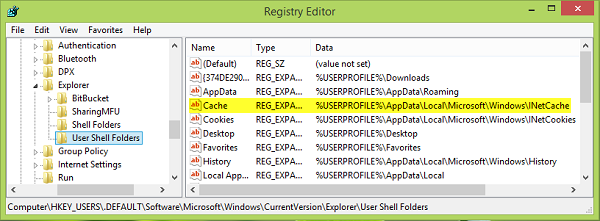
3.
Suchen Sie im rechten Bereich des oben angezeigten Fensters nach der Registrierungszeichenfolge namens .
Cache
. Es muss den benutzerdefinierten Speicherort anzeigen, den Sie zum Speichern temporärer Daten angegeben haben. Doppelklicken Sie auf das Gleiche, um folgendes zu erhalten:
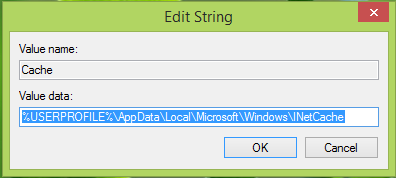
4.
In der
Zeichenkette bearbeiten
Box, also öffnen Sie jetzt, setzen Sie das ein.
Wertdaten
was der Standard-Speicherort für temporäre Dateien ist, wie folgt und klicken Sie auf .
OK
:
UNTERPROFIL%AppDataLokalMicrosoftWindowsINetCache
5.
Als nächstes gehen Sie zum folgenden Registrierungsschlüssel und machen die gleiche Manipulation wie im vorherigen Schritt für den .
Cache
Schlüssel:
HKEY_CURRENT_USERSoftwareMicrosoftWindowsCurrentVersionExplorerUser Shell Ordner
Wenn du fertig bist, kannst du die schließen.
Registrierungs-Editor
und starten Sie die Maschine neu, um Ihr Problem zu beheben
.
Lasst es uns wissen, wenn das hilft.
EMPFOHLEN: Klicken Sie hier, um Windows-Fehler zu beheben und die Systemleistung zu optimieren

Eugen Mahler besitzt die unglaubliche Kraft, wie ein Chef auf dem Wasser zu laufen. Er ist auch ein Mensch, der gerne über Technik, Comics, Videospiele und alles, was mit der Geek-Welt zu tun hat, schreibt.
